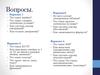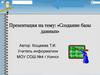Similar presentations:
Создание базы данных
1. Создание базы данных
Выполнила: ученица 11 классаАнисимова Ася
Проверил: учитель по информатике
Орлов Дмитрий Георгиевич
2018 год
2. Основные понятия
• База данных (БД) – организованная совокупностьданных, предназначенная для длительного хранения
во внешней памяти ЭВМ, постоянного обновления и
использования.
• Классификация баз данных возможна по характеру
информации: фактографические и документальные
БД; по структуре данных: иерархические, сетевые и
реляционные БД; по способу хранения данных:
централизованные и распределённые БД.
• Система управления базами данных (СУБД) –
программное обеспечение для работы с базами
данных.
3. План «Разработка базы данных»
1. Проектирование БД:- системный анализ предметной области,
- анализ данных и построение модели данных.
2. Создание БД:
- создание структуры базы данных,
- заполнение базы данными.
4. Системный анализ предметной области
В данном случае предметной областью является приёмнаякампания в университете. В этой системе выделим следующие
элементы: «Абитуриенты», «Приёмная комиссия». Весь процесс
взаимодействия в ходе приёмной кампании между
абитуриентами и приёмной комиссией будем рассматривать как
сложное информационное взаимодействие. В самом общем виде
схема такого взаимодействия выглядит следующим образом:
Приёмная
комиссия
Абитуриенты
5. Состав и структура системы
Приёмнаякомиссия
Члены приёмной
комиссии
Абитуриенты
Информационная
система
6. Приёмная кампания в вузе
• Этапы:1.
2.
3.
4.
Подготовительный этап.
Этап приёма документов у абитуриентов.
Этап приёма экзаменов.
Этап зачисления в университет.
7. Анализ данных
Определим необходимый набор данных дляинформационного обеспечения каждого этапа
работы.
1. Подготовительный этап.
Факультеты
Код факультета
Название факультета
Экзамен 1
Экзамен 2
Экзамен 3
Специальности
Код специальности
Название специальности
Код факультета
План приёма
8.
2. Этап приёма документов у абитуриентов.Анкеты
Регистрац. номер
Фамилия
Имя
Отчество
Дата рождения
Город
Закончил уч. заведение
Абитуриенты
Регистрац. номер
Код специальности
Медаль
Производственный стаж
9.
3. Этап приёма экзаменов.Оценки
Регистрац. номер
Оценка за экзамен 1
Оценка за экзамен 2
Оценка за экзамен 3
4. Этап зачисление в университет.
Итоги
Регистрац. номер
Зачисление
10. Построение модели данных
Каждая из запланированных выше таблиц будет представлена в БДотдельным отношением. Опишем все их в строчной форме, определив в
некоторых случаях сокращённые имена полей и подчеркнув главные
ключи.
Факультеты (КОД_ФАК, ФАКУЛЬТЕТ, ЭКЗАМЕН_1, ЭКЗАМЕН_2,
ЭКЗАМЕН_3)
Специальности (КОД_СПЕЦ, СПЕЦИАЛЬНОСТЬ, КОД_ФАК, ПЛАН)
Абитуриенты (РЕГ_НОМ, КОД_СПЕЦ, МЕДАЛЬ, СТАЖ)
Анкеты (РЕГ_НОМ, ФАМИЛИЯ, ИМЯ, ОТЧЕСТВО, ДАТА_РОЖД,
ГОРОД, УЧ_ЗАВЕДЕНИЕ)
Оценки (РЕГ_НОМ, ОЦЕНКА_1, ОЦЕНКА_2, ОЦЕНКА_3)
Итоги (РЕГ_ НОМ, ЗАЧИСЛЕНИЕ)
Чтобы эти шесть таблиц представляли собой систему, между ними
должны быть установлены связи.
11.
Схема баз данныхФакультеты
Специальности
Анкеты
Абитуриенты
Оценки
Итоги
Организация связей между таблицами обеспечивает важное качество
базы данных, которое называется целостностью данных.
12. Создание баз данных в среде MS Access
Создание базы данных начинается с открытия файла, в которомона будет храниться. Для этого в MS Access нужно произвести
следующие действия: выполнить команду » файл » создать БД
» новая БД ; в файловом окне указать путь и имя файла
«Приёмная комиссия».
После этого на экране откроется основное окно с заголовком
«Приёмная комиссия: база данных».
Сначала надо описать структуры таблиц. Следует начать с
таблиц, которые создаются на первом, подготовительном этапе
работы приёмной комиссии. Главной здесь является таблица
«Факультеты».
Описать структуру таблицы – значит указать имена всех полей, а
также тип и свойства каждого поля; назначить главный ключ. В
режиме Таблица надо выполнить команду » Создать. Из списка
предлагаемых способов создания таблицы следует выбрать »
Конструктор.
13.
В дальнейшем информация о структуре каждой таблицы будетпредставлена в табличной форме.
Структура таблицы «Факультеты»:
Имя поля
Тип поля
Длина(формат)
КОД_ФАК
Текстовый
2
ФАКУЛЬТЕТ
Текстовый
30
ЭКЗАМЕН_1
Текстовый
30
ЭКЗАМЕН_2
Текстовый
30
ЭКЗАМЕН_3
Текстовый
30
Структура таблицы «Специальности»:
Имя поля
Тип поля
Длина(формат)
КОД_СПЕЦ
Текстовый
3
СПЕЦИАЛЬНОСТЬ
Текстовый
30
КОД_ФАК
Текстовый
2
ПЛАН
Текстовый
Целый
14.
После выполненных действий на вкладке «Таблицы» окна базданных появятся названия созданных таблиц: «Факультеты» и
«Специальности».
Теперь организуется ввод данных в эти таблицы. Чтобы начать
ввод данных в таблицу «Факультеты», необходимо выделить
название таблицы на экране и выполнить команду » Открыть.
На экране появится бланк таблицы, содержащий заголовки
столбцов и пустую строку. Далее следует заполнить таблицу.
После заполнения она примет вид, представленный в табл. 1.1.
Таблица 1.1 Факультеты
КОД_ФАК
ФАКУЛЬТЕТ
ЭКЗАМЕН_1
ЭКЗАМЕН_2
ЭКЗАМЕН_3
01
Экономический
Математика
География
Русский язык
02
Исторический
История
Отечества
Иностранный
язык
Сочинение
03
Юридический
Русский язык
Иностранный
язык
Обществознание
15.
Таблица 1.2. СпециальностиКОД_СПЕЦ
СПЕЦИАЛЬНОСТЬ
КОД_ФАК
ПЛАН
101
Финансы и кредит
01
25
102
Бухгалтерский учёт
01
40
201
История
02
50
203
Политология
02
25
310
Юриспруденция
03
60
311
Социальная работа
03
25
Последнее действие на подготовительном этапе заключается в
организации связи между таблицами – построении схемы.
Для связывания таблиц надо: выполнить команду » Сервис »
Схема данных; » откроется окно «Добавление таблицы»;
выделить название таблицы «Факультеты»;
выполнить команду » Добавить; » выделить название таблицы
«Специальности»;
выполнить команду » Добавить » Закрыть.
16.
В результате на поле окна «Схема данных» появятся образ двухтаблиц. Нажав левую клавишу мыши, следует перетащить имя
ключевого поля «КОД_ФАК» из образа таблицы «Факультет» на
это же имя в образе таблицы «Специальности»:
Факультеты
Специальности
КОД_ФАК
ФАКУЛЬТЕТ
ЭКЗАМЕН_1
ЭКЗАМЕН_2
ЭКЗАМЕН_3
КОД_СПЕЦ
СПЕЦИАЬНОСТЬ
КОД_ФАК
ПЛАН
Откроется окно «Связи». Надо последовательно активизировать
флажки «Обеспечить целостность данных», «Каскадное
обновление связанных полей» и «Каскадное удаление связанных
записей». Далее следует выполнить команду » Создать.
Схема готова! Осталось её сохранить и закрыть окно.
17.
Структура таблицы «Анкеты»Имя поля
Тип поля
Длина(формат)
РЕГ_НОМ
Текстовый
4
ФАМИЛИЯ
Текстовый
30
ИМЯ
Текстовый
20
ОТЧЕСТВО
Текстовый
20
ДАТА_РОЖД
Дата
ГОРОД
Текстовый
30
УЧ_ЗАВЕДЕНИЕ
Текстовый
50
Структура таблицы « Абитуриенты»
Имя поля
Тип поля
Длина(формат)
РЕГ_НОМ
Текстовый
4
КОД_СПЕЦ
Текстовый
3
МЕДАЛЬ
Логический
СТАЖ
Числовой
Плавающий
18. Структура таблицы «Итоги»
Имя поляТип поля
РЕГ_НОМ
Текстовый
ЗАЧИСЛЕНИЕ
Логический
Длина (формат)
4
Структура таблицы «Оценки»
Имя поля
Тип поля
РЕГ_НОМ
Текстовый
ОЦЕНКА_1
Числовой
ОЦЕНКА_2
Числовой
ОЦЕНКА_3
Числовой
Длина (формат)
4
19.
Теперь необходимо заполнить остальные таблицыТаблица 1.3 Анкеты
РЕГ_НОМ
ФАМИЛИЯ
ИМЯ
ОТЧЕСТВО
ГОРОД
ДАТА
_РОЖД
УЧ_ЗАВЕД
ЕНИЕ
1012
Васильева
Ольга
Николаевна
Пермь
12.10.81
ПТУ №8
1023
Быков
Алексей
Ильич
Кунгур
24.04.82
Школа №7
1119
Круг
Борис
Моисеевич
Пермь
18.09.82
Школа
№102
1120
Листьев
Дмитрий
Владимиров
ич
Березники
01.12.81
Школа №5
2010
Елькин
Виктор
Алексеевич
Лысьва
20.07.82
ПТУ №1
2015
Мухин
Олег
Иванович
Пермь
25.03.78
Школа №77
2054
Григорьева
Наталья
Дмитриевна
Березники
14.02.80
Школа №3
2132
Зубова
Ирина
Афанасьева
Пермь
22.11.81
Школа №96
3005
Анохин
Сергей
Петрович
Пермь
30.03.82
Школа №12
3034
Жакин
Николай
Якимович
Пермь
19.10.81
Школа №12
3067
Дикий
Илья
Борисович
Березники
28.12.77
Школа №3
3118
Ильин
Пётр
Викторович
Кунгур
14.07.80
ПТУ №8
20.
Таблица 1.4 АбитуриентыРЕГ_НОМ
КОД_СПЕЦ
МЕДАЛЬ
СТАЖ
1012
101
+
1
103
101
-
0
1119
102
+
0
1120
102
+
0
2010
201
-
0
2015
203
-
3
2054
203
+
2
2132
201
-
0
3005
310
-
0
3034
311
-
1
3067
310
-
3
3118
310
-
2
21.
Таблица 1.5 ОценкиРЕГ_НОМ
ОЦЕНКА_1
ОЦЕНКА_2
ОЦЕНКА_3
1012
4
5
5
1023
4
4
4
1119
5
5
5
1120
3
5
5
2010
3
2
0
2015
5
5
5
2054
4
5
5
2132
4
3
5
3005
3
0
0
3034
3
3
4
3067
5
4
3
3118
5
5
4
22.
Таблица 1.6 ИтогиРЕГ_НОМ
1012
1023
1119
1120
2010
2015
2054
2132
3005
3034
3067
3118
ЗАЧИСЛЕНИЕ
23.
Все заполненные таблицы присоединяются к общейсхеме командой » Сервис » Схема данных » Связи »
Добавить таблицу.
Указав на таблицы «Анкеты», «Абитуриенты»,
«Оценки» и «Итоги», надо добавить их к схеме и
установить связи.
24. Этап создания отчёта в базе данных
К зачислениюФак
ультет
Историч
еский
Эконом
ический
Юридич
еский
Сумма
баллов
Фамилия
Рег.
№
Код сп.
Экз.1
Экз.2
Экз.3
Медаль
Стаж
раб.
15
Мухин
2015
203
5
5
5
-
3
14
Григорьева
2054
203
4
5
5
+
2
12
Зубова
2132
201
4
3
5
-
0
15
Круг
1119
102
5
5
5
+
0
14
Васильева
1012
101
4
5
5
+
1
13
Листьев
1120
102
3
5
5
+
0
12
Быков
1023
101
4
4
4
-
0
14
Ильин
3118
310
5
5
4
-
2
12
Дикий
3067
310
5
4
3
-
3
10
Жакин
3034
311
3
3
4
-
1
25. Подведём итог проделанной работе
Аппаратным обеспечением является персональныйкомпьютер. Системной программной средой, в
которой работает информационная система, является
СУБД. База данных – это совокупность таблиц,
объединённых в схему с исходной информацией о
вузе, абитуриентах, результатах экзаменов.
Полученной системой можно пользоваться и на
следующий год. Нужно будет лишь внести изменения
в содержание основных таблиц.



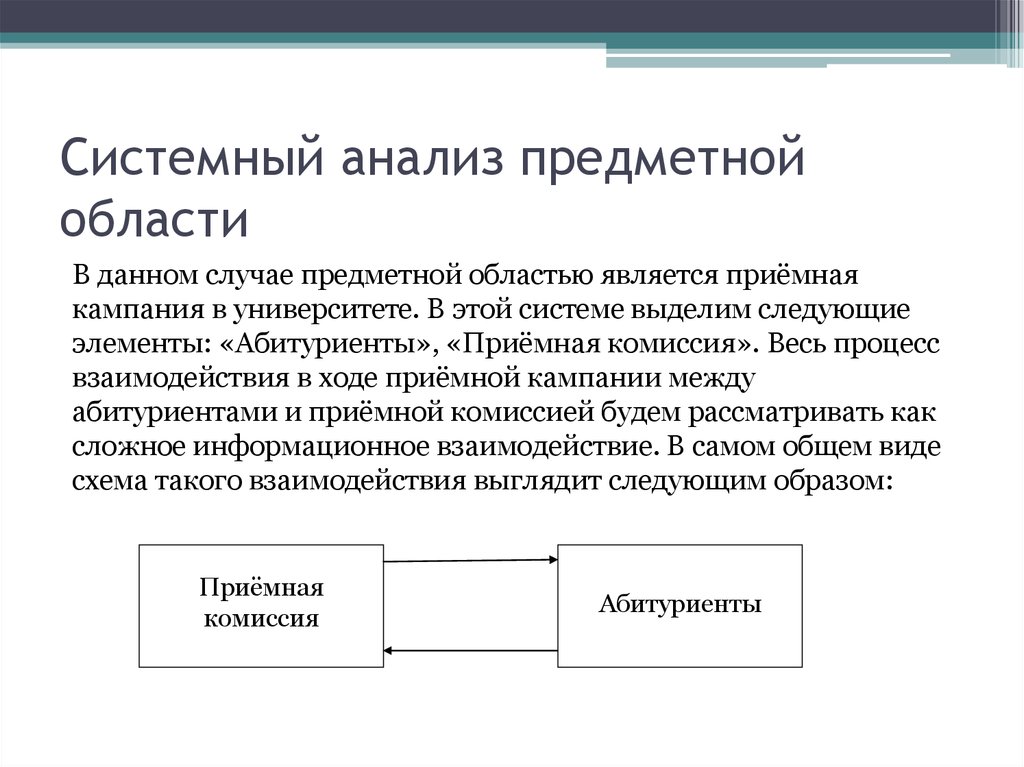
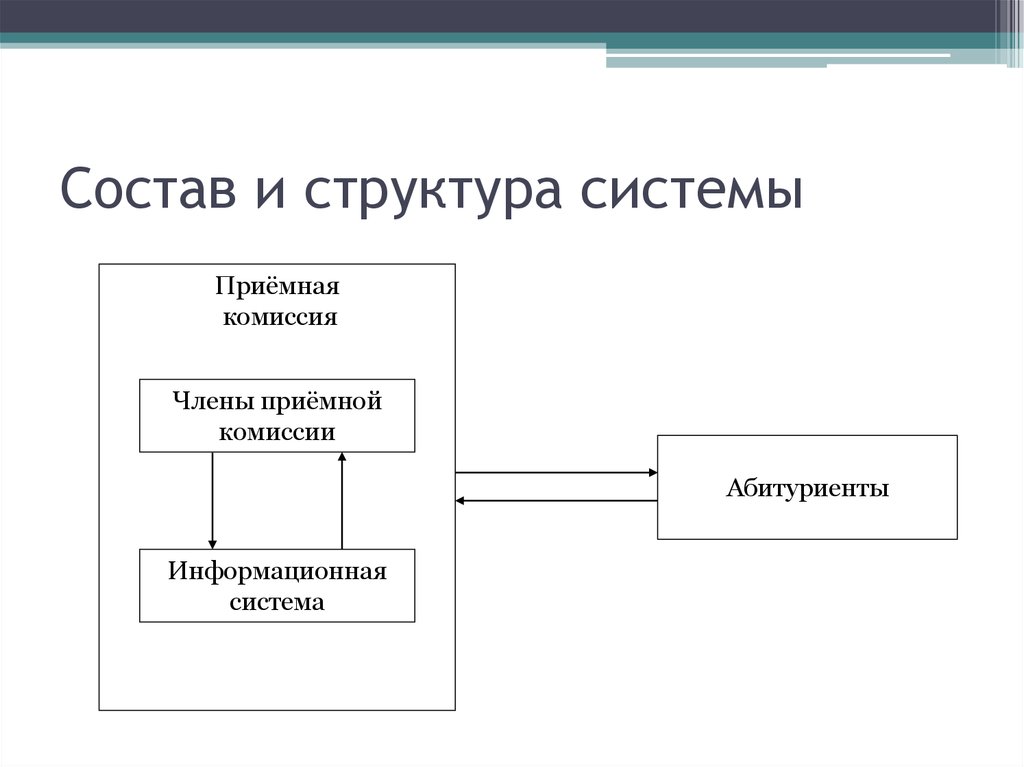


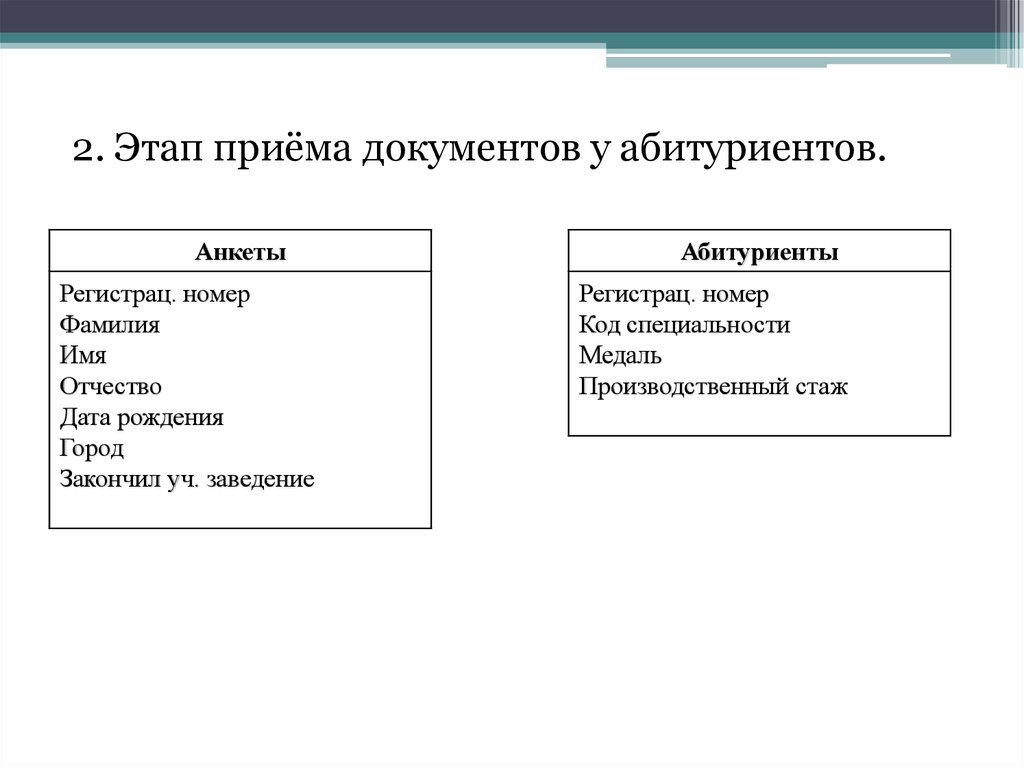


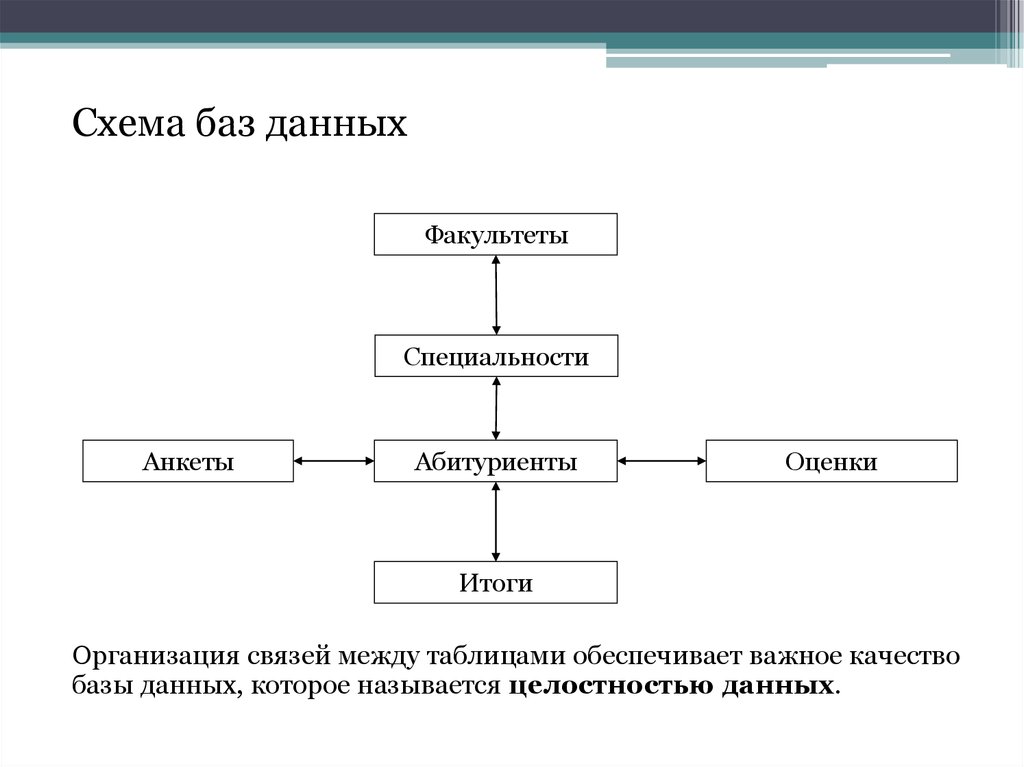
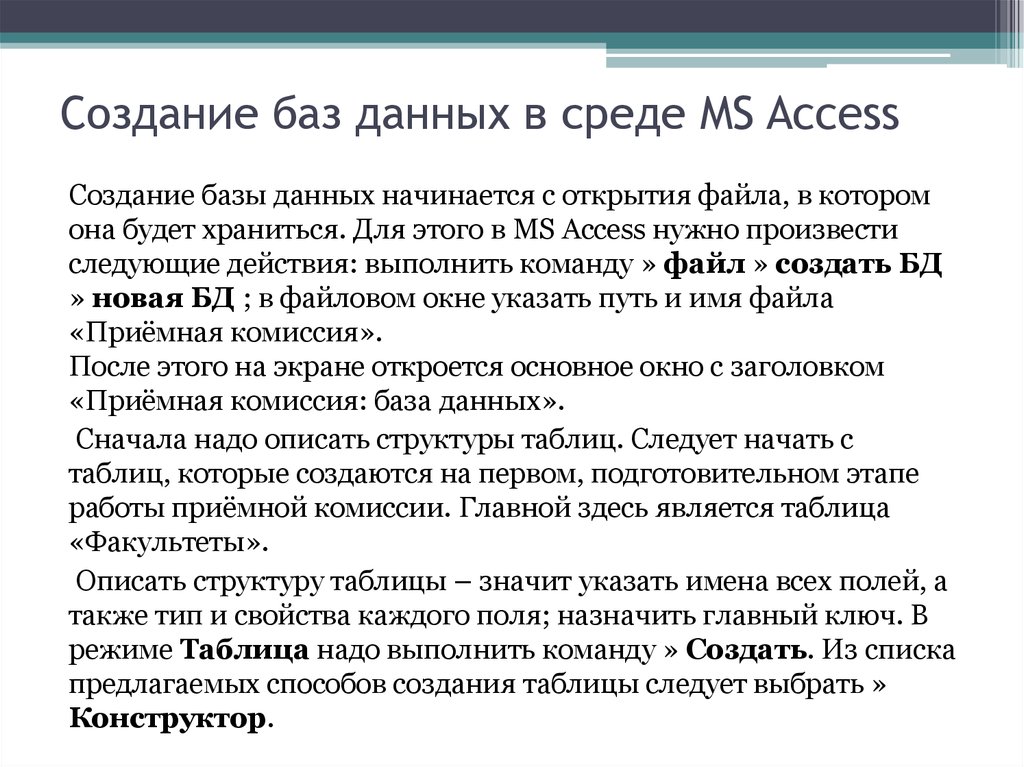
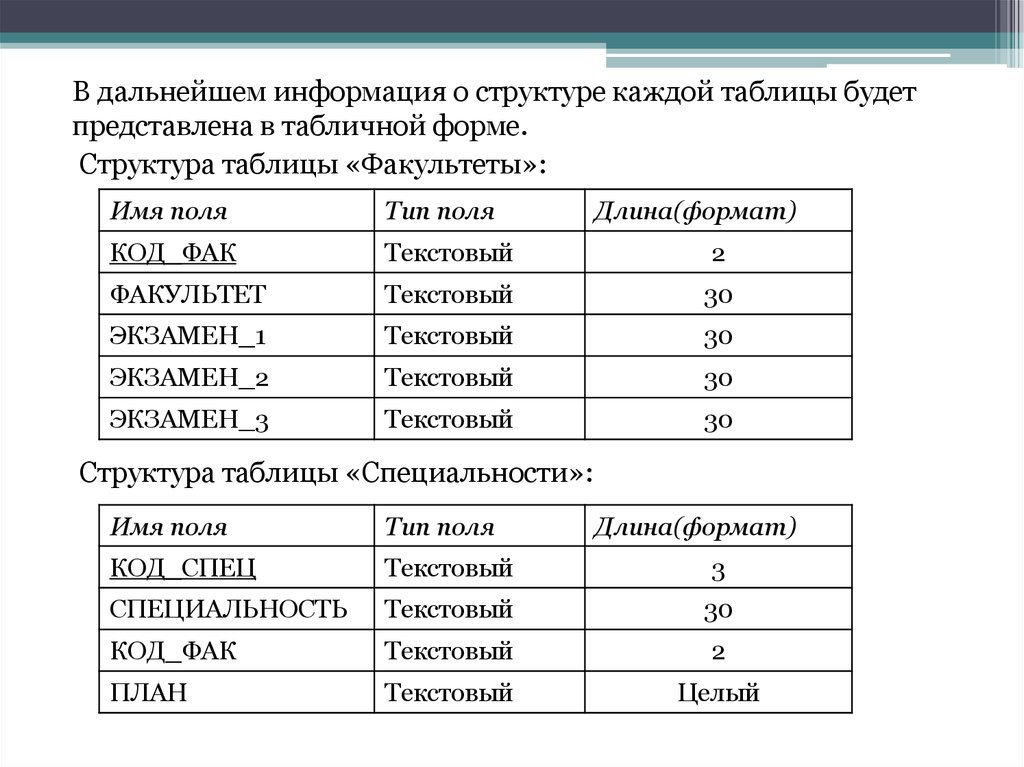


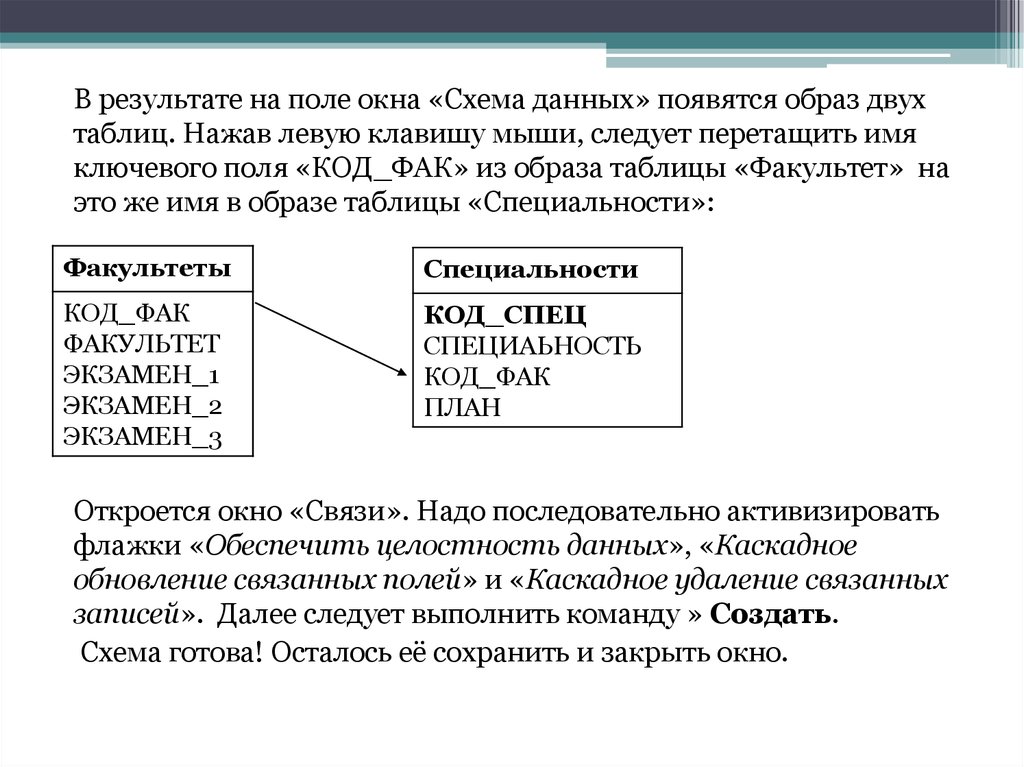
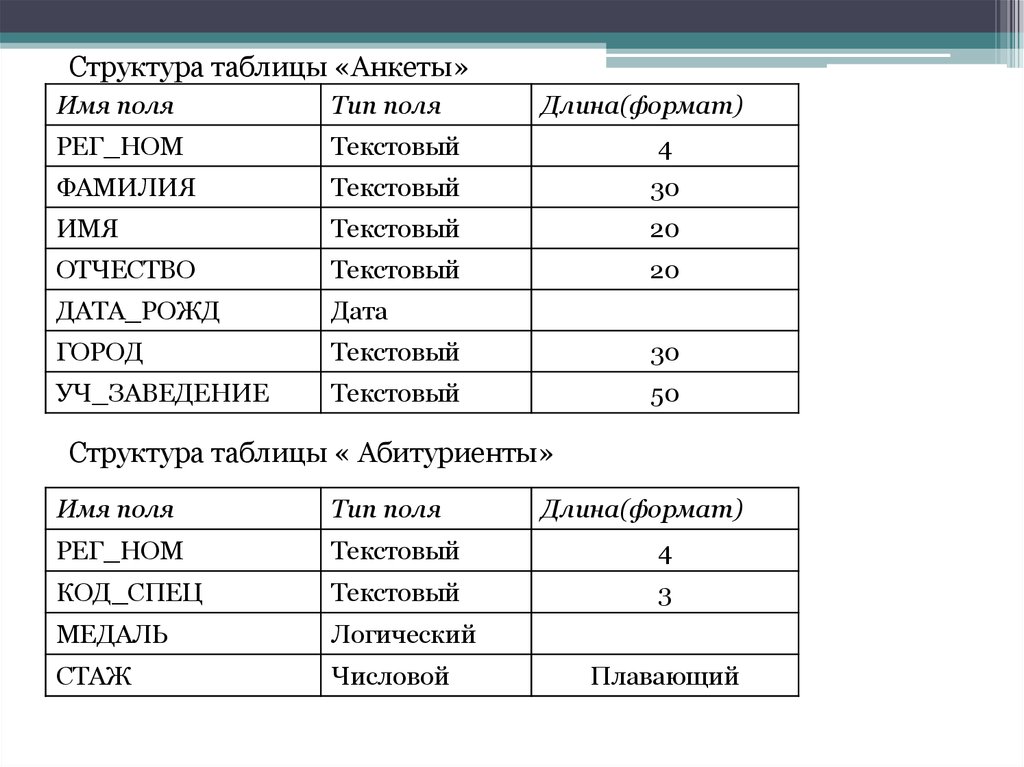


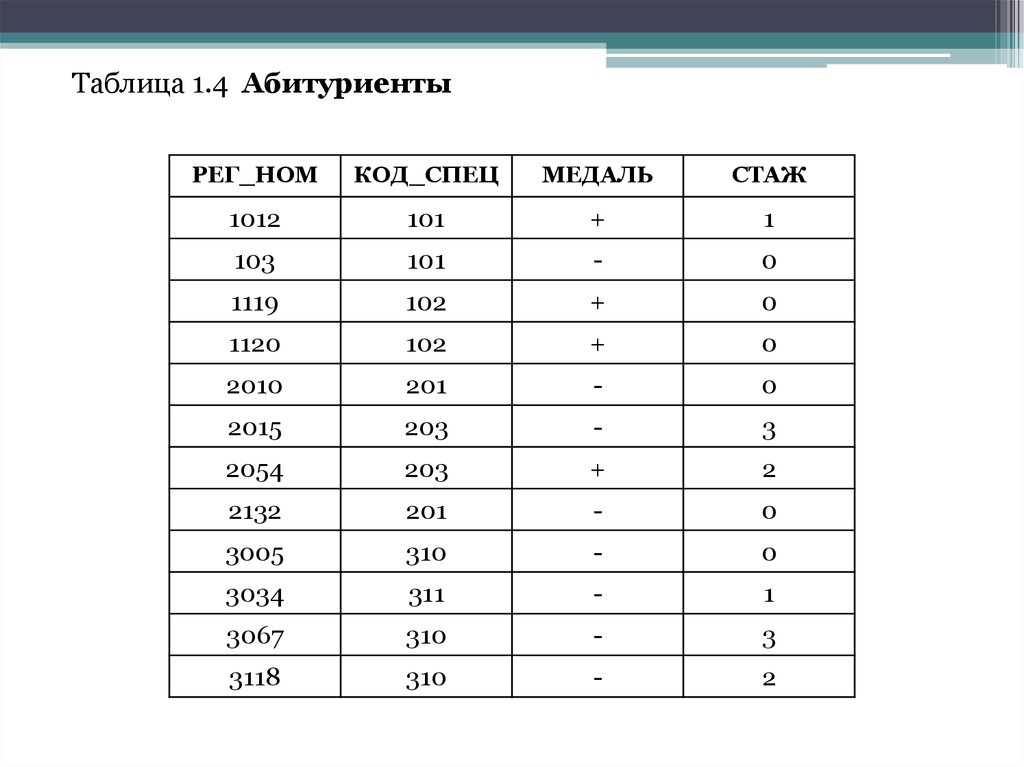

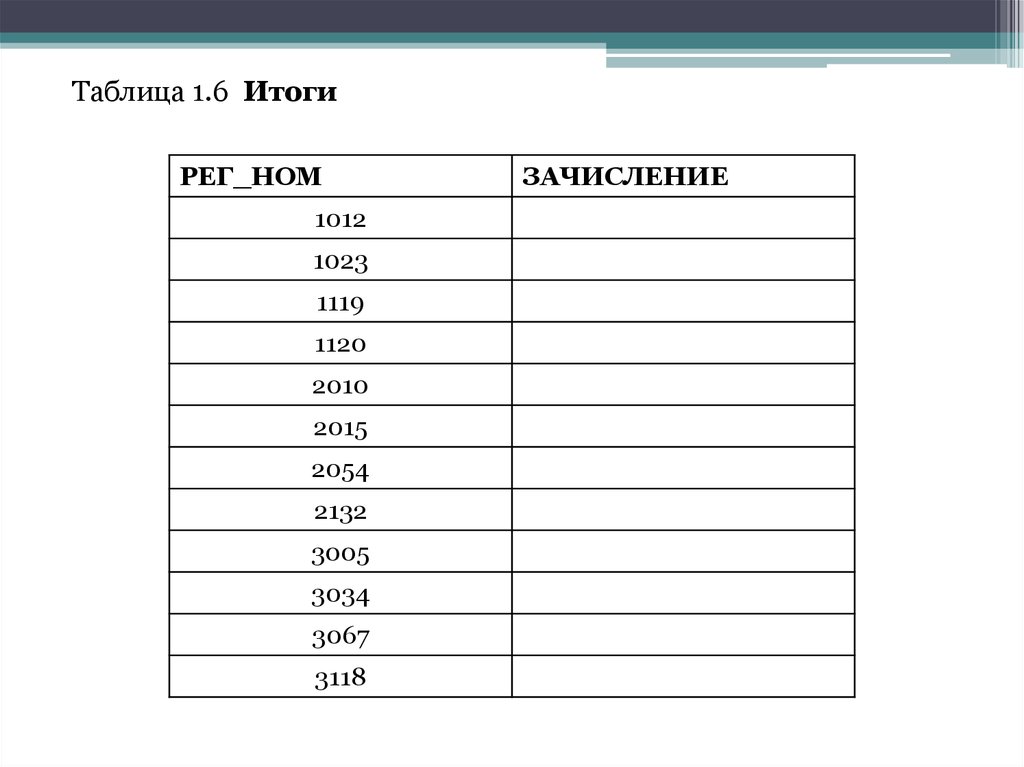
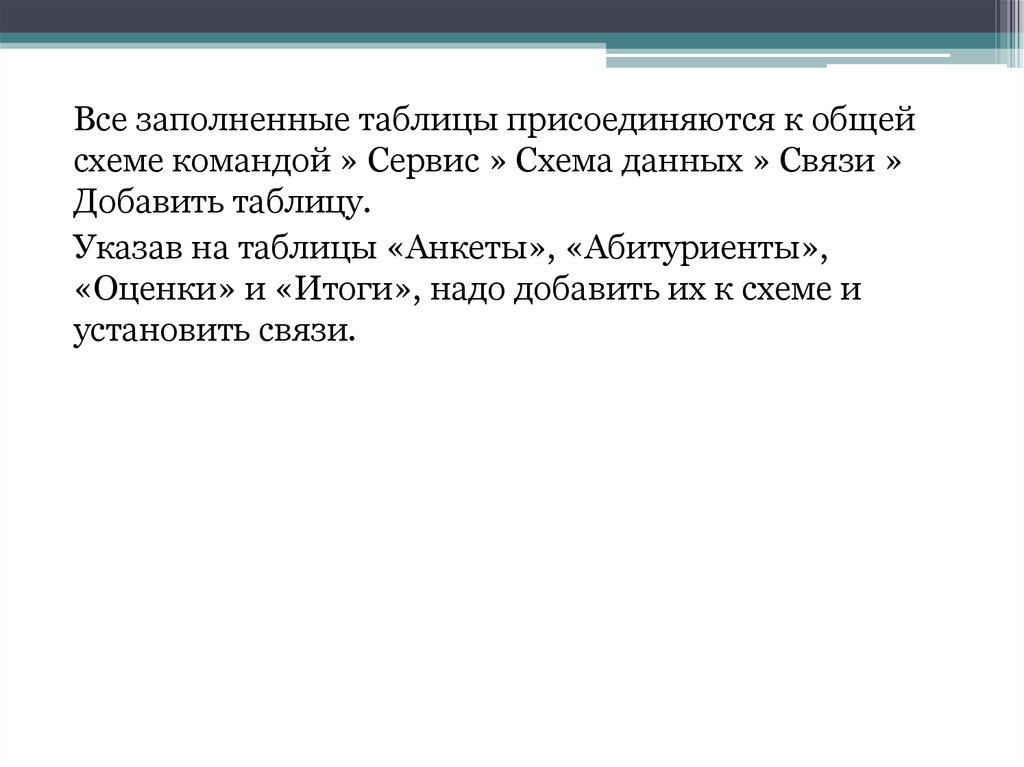
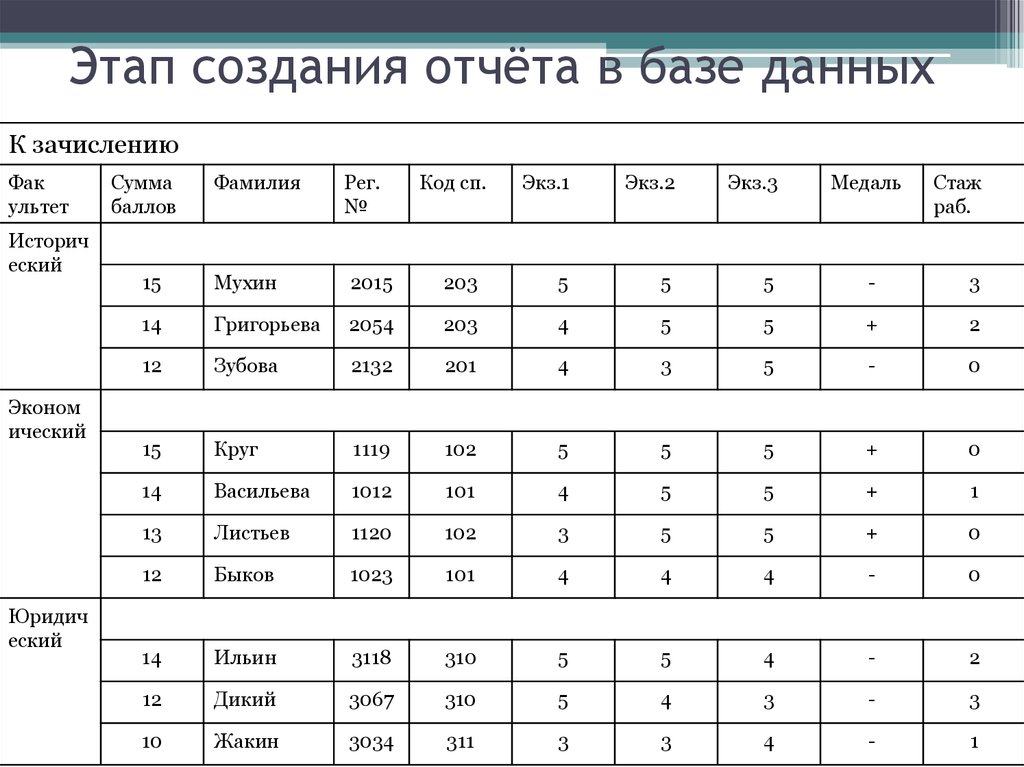

 informatics
informatics